काठमाडौं । शिक्षक सेवा आयोगले लामो समयपछि अध्यापन अनुमति पत्र शिक्षक लाईसेन्सको विज्ञापन खोलेको छ । प्रावि, निमावि र मावि गरी तिन तहको लागि पाचँ किसिमको दरखास्त आह्वान गरेको हो ।
आयोगले पहिलो पटक दरखास्त अनलाइनबाट दिनुपर्ने व्यवस्था गरेको छ । अनलाइन आवेदन कसरी भर्नेबारे आयोगले आवश्यक जानकारी समेत उपलब्ध गराएको छ । हेरौ कसरी भर्ने त अनलाईन आवेदनः
- फारम भर्दाका चरणहरु
- User बनाउने
- सहि विवरण राखेर फारम भर्ने
- फारम भरिसकेपछी आएको बैंक voucher लिएर बैंकमा रकम बुझाउने
- बैंकबाट दिएको ग्राहक प्रति मा भएको कारोबार संकेत नं , एप्लिकेशन ID बैंक voucher मा इन्ट्री गर्ने
- फारम भर्दा ध्यान दिनुपर्ने कुराहरु
- user बनाउदा activation कोड आउन ढिलो हुन सक्ने या केहि समय लाग्न सक्छ , तेस्तो अवस्थामा रेसेट मा गएर Password सेट गरेर login गर्न सकिन्छ l
- दोहोरो विवरण नराख्नु होला दोहोरो विवरण आएमा आयोगले फारम स्वीकार् गर्न बढ्य हुने छैन l
- एउटै परिचय (जस्तै: एउटै email र एउटै मोबाइल नम्वर ) का आधारमा दुइ पटक फर्म भर्न मिल्नेछैन ।
- प्राथमिक तहमा एकै व्यक्तिले एक भन्दा बढि जिल्ला छनौट गरी फर्म भर्न मिल्दैन ।
- चौथो र पाँचौ विज्ञापन माध्यमिक तहको निमित्त मात्र हो । यसमा भर्नेले अरु तहमा फाराम भर्न पाइने छैन ।
- फारममा बाबुको नाम, बाजेको नाम, नागरिकता नम्बर र स्थायी ठेगाना अनिवार्य रुपमा नेपालीमा नै लेख्नुपर्नेछ ।
- कारोबार संकेत नं , एप्लिकेशन ID बैंकबाट प्राप्त हुने ग्राहक प्रति भौचरमा लेखेको हुन्छ । त्यही नम्बर आफ्नो login पेजमा गएर आफ्नो User मा इन्ट्री गर्नु पर्नेछ । कारोबार संकेत नं , एप्लिकेशन ID राम्रोसंग चेक गरेर राख्नुहोला l पछी सच्याउन पाउने छैन l
- कारोबार संकेत नं र एप्लिकेशन ID नम्वर हिन्दु-अरेविक संकेत (अंग्रेजी) मा राख्नु पर्नेछ ।
- फारम submit गर्नु अगाडि कतै गल्ति भएको छ कि दोहोर्याएर हेर्नुहोला । Submit गरिसकेपछि फेरि सच्याउने सुविधा पाउनु हुने छैन ।
- फाराम समयमै भर्नु भएमा सहज हुनेछ । त्यसो भयो भने पछि धेरैजनाले एकै समयमा भर्न खोज्दा आउन सक्ने झञ्झट बाट मुक्त हुन सक्नुहुनेछ ।
- Login गर्ने तरिका
- सर्वप्रथम आयोगको वेवपेज www.tsc.gov.np खोल्नुहोस् ।
- होमपेजको “Online Application” बटनमा क्लिक गर्नुहोस् ।
- तपाई नयाँ युजर हो भने “नयाँ” भन्ने बटनमा क्लिक गर्ने ।
- User बनाउन Full Name,Mobile No, email, Date of Birth को सहि जानकारी राख्नु पर्नेछ पछी फारममा यही जानकारीको प्रयोग हुनेछ l
- Date of birth भन्ने बटनमा Month मा click गरेपछि Calendar Active हुन्छ । सोही Calendar बाट Month, Year र Date choose गर्ने ।
- नयाँ युजरको लागि नयाँ भन्ने बटनमा क्लिक गरी आफ्नो विवरण सहि र पछि फरक नपर्ने गरी Create भन्ने बटनमा क्लिक गर्नुहोस ।
- User Create गरेपछि email address मा login गरेर Activation code Check गर्ने र सो code आउन केही समय लाग्न सक्छ । code आएपछि सो कोड राखेर active गर्ने अनि Password राख्ने ठाँउमा Password राख्ने र पुन confirm गरेर user बनाउने l
- तपाँइको Email मा Activation code नआएमा Back गरि रीसेट बटनमा Click गर्ने र UserID मा Email address (पहिला बनाएको) राख्ने र phone number ma पहिलाकै मोबाइल नम्वर राख्ने email मा पुन माथिकै email address राख्ने । सबै Information जस्ताको तस्तै भरेपछि तपाईले राख्नु भएको Information मिलेमा password रिसेट गर्न पाउनु हुनेछ र login गर्न पाउनु हुनेछ । Information गलत भएमा रिसेट हुने छैन ।
- फारम भर्ने तरिका
- User create भएर पेजमा गएपछि First line माआफुले भर्न चाहेको वि.नं. विषय र तह select गरेपछि + sign मा click गरेर भर्न चाहेको विषयमा add भएपछि Bank मा जम्मा गर्ने रकमको विवरण देखिनेछ त्यस पछि अगाडिको process मा जान सक्नु हुनेछ । बैकमा बुझाउने रकम 0 (जिरो)दे खाएको अवस्थामा फारम submit हुनेछैन ।
- फाराम भर्दा एकै ब्यक्तिले ३ बटै तहमा भर्न परेमा Right side को + sign मा Click गरेर थप गर्न सकिने छ ।
- फाराम भर्दा राम्रोसंग दोहोरो check गरेर भर्नु होला, केहि त्रुटि भएमा फारम submit गर्नु अघि नै सच्याउनु होला । फारम submit भएपछी सच्याउन पाउने छैन l
- फोटो र दस्तखत अपलोड गर्दा दिएको निर्देशन वमोजिमको साइजमा jpeg/jpg फरम्याटमा Upload गर्नुपर्नेछ जसको size(memory) २०० KB भन्दा कम हुनु पर्नेछ l
- तपाई योग्य उम्मेदवार हो भन्ने आयोग सुनिश्चित भएमा तपाइको प्रवेशपत्रमा तपाईले राख्नु भएको फोटो र दस्तखत नै आउने हुनाले सहि फोटो र दस्तखत राख्नु होला l
- “माथि उल्लेखित सवै विवरण सहि भयो । यसमा कुनै सुधार गर्नु पर्नेछैन भन्ने ” बटनमा check लगाएपछि पुन फारम को शुरुमा जानेछ । यसमा पुन: एक पटक आफुले भरेको विवरण सहि भयो भएन भनेर check गर्ने र अगाडी बढ्ने।
- जरुरि सबै जानकारी भरी सकेपछि मात्र फारम submit गर्नुपर्नेछ । गलत information भरेर submit गरेमा पुन : सच्याउन मिल्ने छैन ।
- अनलाइन फाराममा दिएको निर्देशन वमोजिम सहि तथ्य सहितको विवरण भरेर पछि फरक नपर्ने गरी फाराम भरेर परीक्षाको लागि योग्य उम्मेदवार बन्नोस l
- बैंक भौचर Print गर्ने ।
- फारम submit भएपछी Bank Voucher को प्रिन्ट preview देखिनेछ ।
- प्रिन्ट preview न आएको खण्डमा Refresh गर्नु अनि प्रिन्ट button आउछ यसमा click गरेर प्रिन्ट गर्न सक्नु हुने छ
- सो print गरेर बैंकमा रकम बुझाएपछि बैंकबाट कारोबार संकेत नं. प्राप्त हुने छ l फेरि online application मा आएर login को पेज खुलेपछि बैंक भौचर मा Click गर्ने । मागेको विवरण भर्ने। जसमा user Id मा अघि फारम भर्दाको Email id, password, application id(एप्लीकेसन आइ.डी),कारोबार संकेत नं. ( अंग्रेजी मा type गर्नु होला) मा राख्ने confirm गरेर submit गर्ने । (application id(एप्लीकेसन आइ.डी) र कारोबार संकेत नबैंकले दिएको ग्राहक कपि मा हुनेछ l)
- application ID(एप्लीकेसन आइ.डी)कारोबार संकेत न सच्याउन नपर्ने गरि मिलाएर राख्नु होला पछि सच्याउन पाउने छैन l यी नम्बरहरु नमिलेमा आयोगले फारम स्वीकार गर्न बाध्य हुने छैन l
- बधाइ छ तपाईको अध्यापन अनुमतिपत्रको फाराम पेश भयो भन्ने मेसेज आएपछि फाराम भरिएको मानिनेछ ।
- अनलाइन फाराममा दिएको निर्देशन वमोजिम सहि तथ्य सहितको विवरण भरेर पछि फरक नपर्ने गरीफाराम भरेर परीक्षाको लागि योग्य उम्मेदवार बन्नोस र अन्तमा Log Out गर्नुहोस् ।
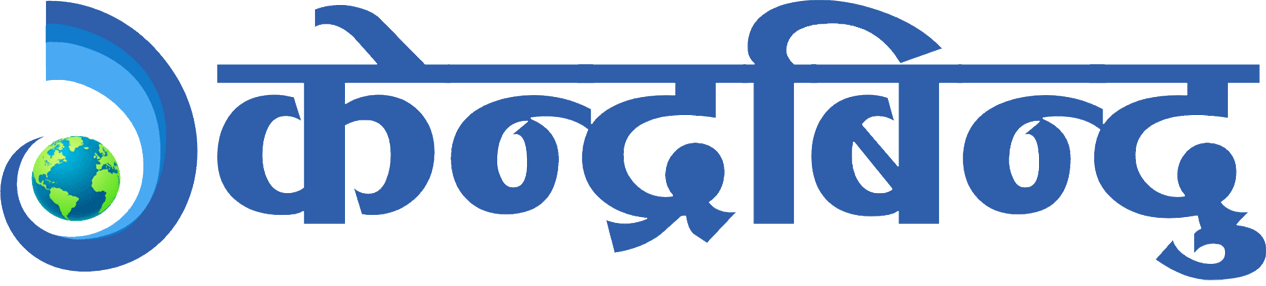






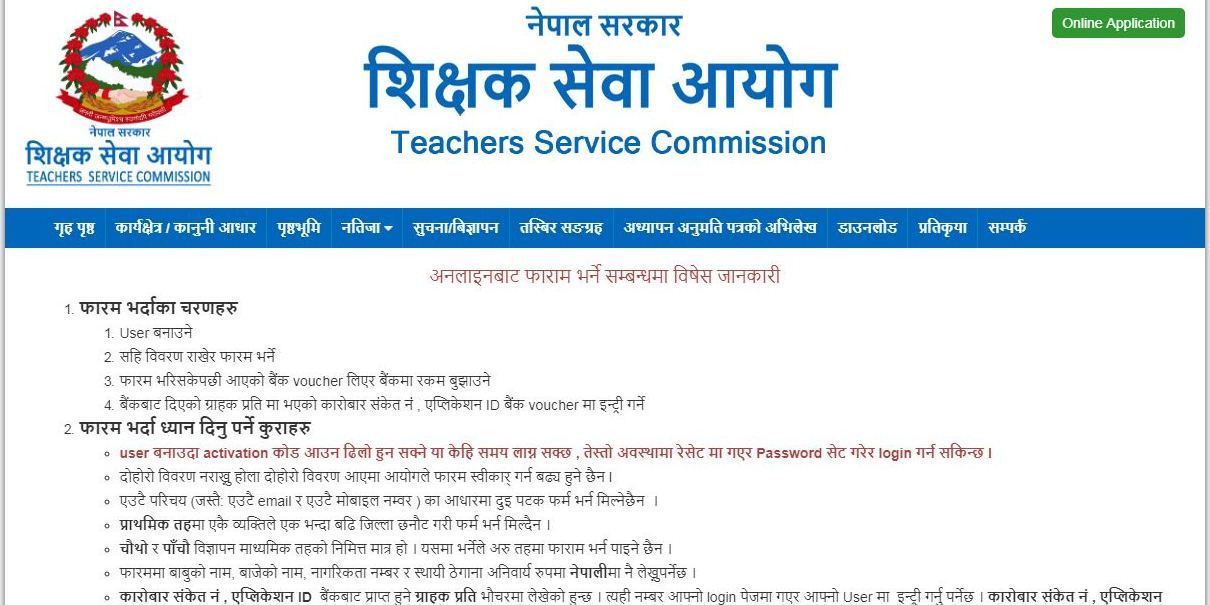




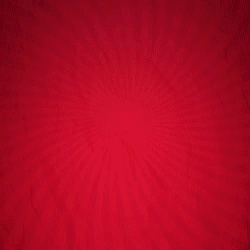
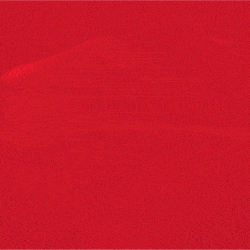






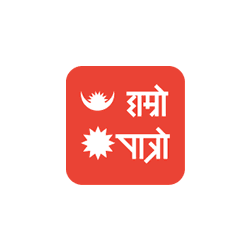


प्रतिक्रिया